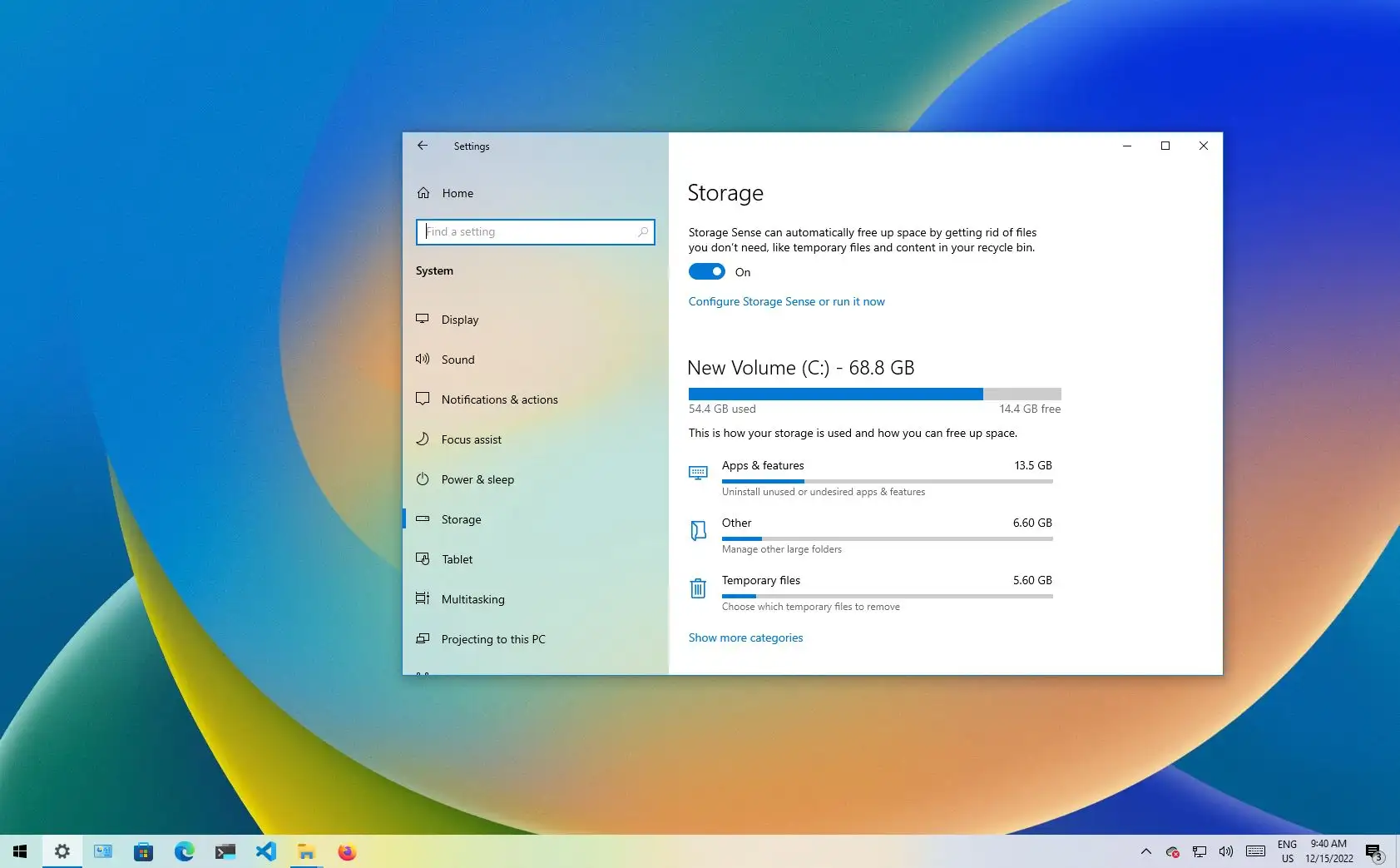
Ha hosszú ideje használod a Windows operációs rendszert, akkor valószínűleg találkoztál már a problémával, hogy a rendszer ideiglenes fájljai (Temporary files) és a miniatűrök (Thumbnails) jelentős helyet foglalnak el a meghajtókon. Az ilyen fájlok akár több száz megabájtot is elfoglalhatnak, különösen akkor, ha sok programot használsz, vagy ha sok képet és videót nézel a számítógépeden. A legrosszabb, hogy bár próbálkozunk törölni őket, a rendszer időről időre újra generálja őket, és a hely ismét megtelik. De van megoldás! Ebben a bejegyzésben bemutatjuk, hogyan csökkenthetjük a Windows rendszerben a Temporary files és Thumbnails fájlok méretét, és hogyan biztosíthatjuk, hogy ne nőjenek túlzottan.
Miért nőnek a Temporary files és Thumbnails fájlok a Windows rendszerben?
A Windows rendszerben a Temporary files (ideiglenes fájlok) és a Thumbnails (miniature fájlok) azok a fájlok, amelyek a rendszer napi működéséhez szükségesek, de mivel rendszeresen törlésre kerülnek, hajlamosak felhalmozódni, ha nem kezeljük őket megfelelően. Az ideiglenes fájlok a programok és a rendszer működése közben keletkeznek, és gyakran nem törlődnek automatikusan. A Thumbnails fájlok pedig akkor keletkeznek, amikor a rendszer képeket, videókat vagy más multimédiás fájlokat jelenít meg, hogy gyorsabb legyen a fájlok előnézete a Fájlkezelőben.
Ha túl sok ideig nem töröljük ezeket a fájlokat, akkor jelentős mennyiségű helyet foglalhatnak a rendszer meghajtóján, ami lassíthatja a számítógép működését. A legrosszabb, hogy ezek a fájlok időnként automatikusan újra generálódnak, így ahelyett, hogy megszabadulnánk tőlük, egyre több és több helyet foglalnak el.
Miért problémásak a Thumbnails fájlok?
A Thumbnails fájlok a képek és videók kis előnézeti képei, amelyeket a Windows automatikusan generál, amikor egy mappában fájlokat nézünk. Azonban, ha sok képet vagy videót tárolsz a számítógépeden, a Thumbnails mappa gyorsan megnövekedhet. Mivel ezek a fájlok a megjelenítéshez szükségesek, és a rendszer automatikusan újra létrehozza őket, ha szükséges, sok esetben nem törlődnek el, amikor már nincs rájuk szükség. Így ha nem figyelünk, a Thumbnails fájlok több gigabájtnyi helyet is elfoglalhatnak.
Hogyan csökkenthetjük vagy állíthatjuk le a Thumbnails fájlok generálását?
Ha szeretnénk csökkenteni a Thumbnails fájlok által elfoglalt helyet, akkor két fő lehetőségünk van:
- Az első és legegyszerűbb módja annak, hogy csökkentsük a Thumbnails fájlok számát, ha a Fájlkezelőben kikapcsoljuk a miniatűrök megjelenítését. Ehhez kövesd az alábbi lépéseket:
- Nyisd meg a Fájlkezelőt (Windows Explorer).
- Kattints a „Nézet” fülre.
- A „Megjelenítési beállítások” alatt kattints a „Mappa beállításai” gombra.
- Az új ablakban válaszd a „Nézet” fület, majd gördíts le a listán, és jelöld be a „Miniatűrök soha” lehetőséget.
- Ha szeretnéd, hogy a Windows rendszeresen törölje a Thumbnails fájlokat, akkor manuálisan is törölheted őket, vagy beállíthatod, hogy a rendszer automatikusan végezze el a karbantartást.
Miért fontos rendszeresen törölni a Temporary files és Thumbnails fájlokat?
Ha nem töröljük a Temporary files és Thumbnails fájlokat, azok idővel felhalmozódhatnak, és jelentős mennyiségű helyet foglalhatnak el. Ez különösen akkor lehet probléma, ha a rendszer C: meghajtóján fut, és nem rendelkezünk túl sok szabad hellyel. A rendszer lassulhat, mivel a számítógépnek több időre van szüksége a fájlok kezelésére, és lassíthatja a fájlkezelőt, amikor mappákat és fájlokat nyitunk meg.
Rendszeres törlésük segíthet fenntartani a számítógép teljesítményét és biztosítja, hogy mindig elegendő szabad hely álljon rendelkezésre a rendszer számára. Azonban nem csak manuálisan törölhetjük őket, hanem beállíthatjuk, hogy a Windows automatikusan végezze el ezt a feladatot.
Hogyan futtathatjuk a Lemezkarbantartót automatikusan?
A Windows operációs rendszerben van egy beépített eszköz, a Lemezkarbantartó, amely segít eltávolítani a felesleges fájlokat, például az ideiglenes fájlokat és a Thumbnails fájlokat. Az alábbiakban bemutatjuk, hogyan futtathatjuk a Lemezkarbantartót a rendszeres karbantartás érdekében:
- Kattints jobb gombbal a C: meghajtóra, és válaszd a „Tulajdonságok” lehetőséget.
- Az „Általános” lapon kattints a „Lemezkarbantartás” gombra.
- A megjelenő ablakban válaszd ki a törölni kívánt fájlokat, például az ideiglenes fájlokat, a Thumbnails fájlokat és a rendszerfájlokat.
- Kattints a „Törlés” gombra, és várj, amíg a rendszer elvégzi a karbantartást.
Ezzel a módszerrel biztosíthatjuk, hogy a rendszer mindig szabad helyet tartson fenn, miközben eltávolítja a felesleges fájlokat.
Összegzés
A Windows rendszerben a Temporary files és Thumbnails fájlok idővel felhalmozódhatnak és jelentős helyet foglalhatnak el. Azonban a rendszeres karbantartás, a Thumbnails fájlok megjelenítésének kikapcsolása, valamint a Lemezkarbantartó használata segíthet a fájlok méretének csökkentésében és a számítógép teljesítményének javításában. Ha odafigyelünk a rendszer karbantartására, akkor hosszú távon is biztosíthatjuk, hogy a számítógépünk gyorsan és hatékonyan működjön.
